
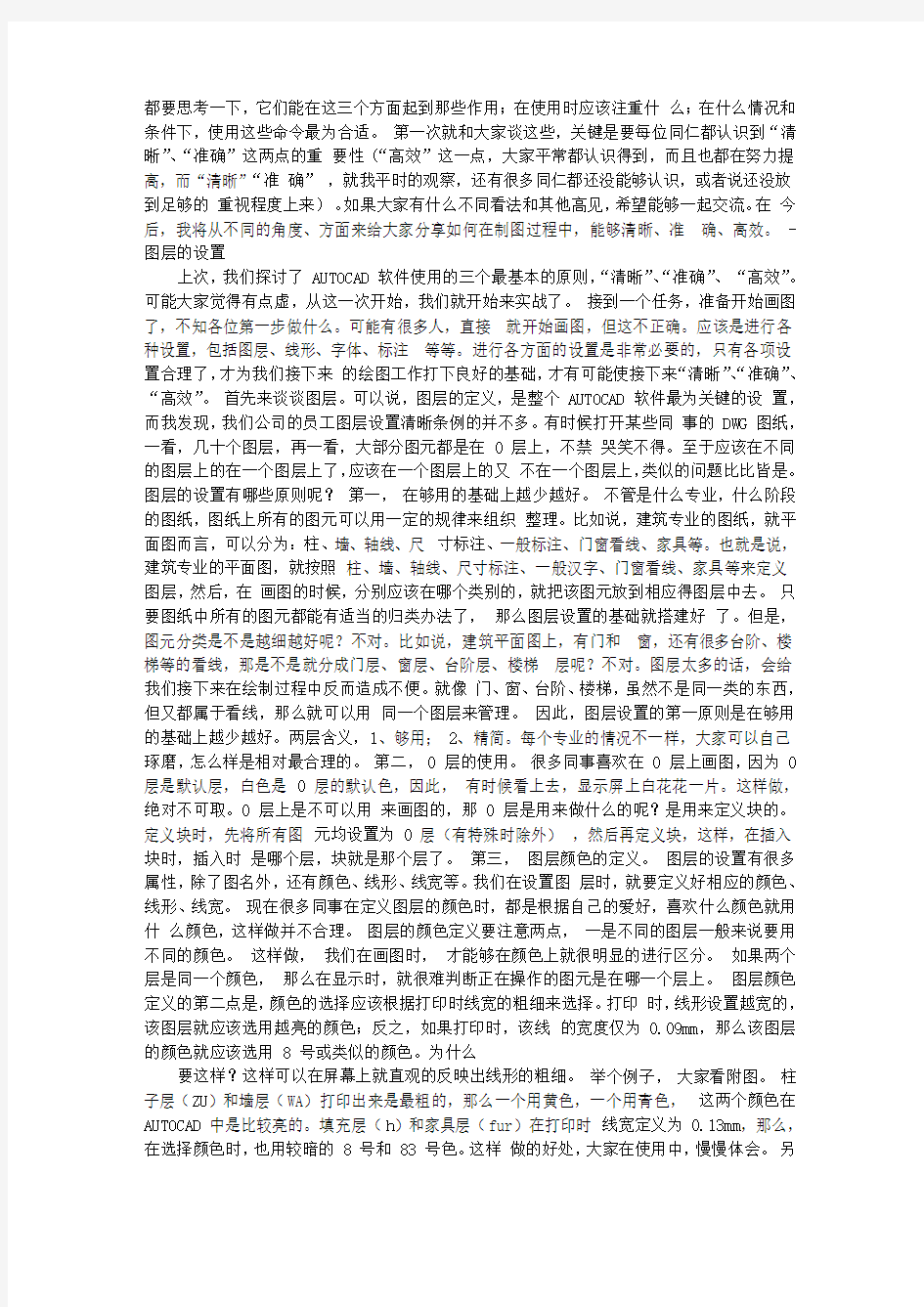
CAD制图心得体会.txt你看得见我打在屏幕上的字,却看不到我掉在键盘上的泪!自己选择45°仰视别人,就休怪他人135°俯视着看你。本文由326983343贡献
doc文档可能在WAP端浏览体验不佳。建议您优先选择TXT,或下载源文件到本机查看。 A0 = 1189mm x 841mm A1 = 841mm x 594mm A2 = 594mm x 420mm A3 = 420mm x 297mm A4 = 210mm x 297mm 1:要学就学 2006 以上的,现在设计院最低也用 CAD2006。 2:先上网下载个视频教程先看一遍,没书本详细但利于速成,不要认为人家讲的基本命令自己都会其实画个线、偏移下、设个样式等这些而都是最重要的!到最后你会知道,画一图 30%时间,用基本命令改图占 70%,用的越熟你画的越快! 3:做笔记,相当关键,学会一个命令记一个,不用很详细。记得多了你会知道这很重要。 4:多像别人请教,有时一些简单方法你是摸不出来的,别人给你一点就透! 5:如果你是初学者,别研究什么三维作图等复杂命令,把基本的用熟你就够了。 6:有不会的命令或地方还是上网搜一下,应该可以很快解决。 7:每天两小时,一个月你就熟了,别以为 CAD 是什么很难的东西! 8:还是那句话,最基本命令是最总要的,用熟它!以上是我作图一年的心得,希望对你有些帮助。^_^ ~~~~~~~~~~~~~~~~~~~~~~~~~~~~~~~~~~~~~~~~~~~~ 呵呵我也很忙啊,实在没时间帮你找很多了,下面这个人写的我觉得不错你先看着吧!目前,我公司的设计文件,特别是图纸,都是用 AUTOCAD 软件绘制的。但是,现在还有很多人对 CAD 并不是非常熟悉,或者说使用起来并非得心应手,以至于效率并不是很高,可以说,在我们公司,绘制同样的一张图纸,速度快的和慢的在耗时上可能会相差好几倍。同时,每个人绘制出来的图纸看上去感觉都不经相同,有些图纸看上去一目了然、清晰漂亮,而有些图纸不但表达不清,过分点可以用惨不忍睹来形容。从本期工程设计开始,本人会将十几年绘图经验的点点滴滴作为连载,以飨大家,希望对大家能有所借鉴,从中能吸取一二,养成良好的绘图习惯、提高绘图速度。同时,本人也希望这是抛砖引玉,借助这个机会和载体,能够使得大家对 CAD 的使用展开一次交流和讨论,相互提高。另外,因为本人是建筑专业的,对其他专业不胜了解,因此,今后的举例将主要是和建筑专业有关的,希望大家能举一反三。不知大家认为,使用 CAD 画图,最重要的是什么?对这个问题,每个人都有可
能理解不同,但在我看来,最重要的是时时刻刻记住自己使用 CAD 画图的目的是什么。我们进行工程设计,不管是什么专业、什么阶段,实际上都是要将某些设计思想或者是设计内容,表达、反映到设计文件上。而图纸,就是一种直观、准确、醒目、易于交流的表达形式。所以我们完成的东西(不管是最终完成的设计文件,还是作为条件提交给其他专业的过程文件,一定需要能够很好的帮助我们表达自己的设计思想、设计内容。有了这个前提,我们就应该明白,好的计算机绘制的图纸应该具有以下两个特征:清晰、准确。清晰:我们要表达的东西必须清晰,好的图纸,看上去一目了然。一眼看上去,就能分得清哪是墙、哪是窗、哪是留洞、哪是管线、哪是设备;尺寸标注、文字说明等清清楚楚,互不重叠……。除了图纸打印出来很清晰以外,在显示器上显示时也必须清晰。图面清晰除了能清楚的表达设计思路和设计内容外,也是提高绘图速度的基石。准确:200 宽的墙体不能画成 240;留洞不能尺寸上标注的是 1000X2000,而更常见的错误是分明是 3000 宽的一条线,量出来却是实际量量是 1250X2100; 2999.87。制图准确不仅是为了好看,更重要的是可以直观的反映一些图面问题,对于提高绘图速度也有重要的影响,特别是在图纸修改时。我们在使用 CAD 绘图时,无时无刻都应该把以上两点铭刻在心。只有做到这两点,才能够说绘图方面基本过关了。图面要“清晰”、“准确”,在绘图过程中,同样重要的一点就是“高效”了。能够高效绘图,好处不用多说,如果每人都能提高 20%的绘图效率,可能每个项目经理和部室主管都会笑不动了。清晰、准确、高效是 CAD 软件使用的三个基本点。在 CAD 软件中,除了一些最基本的绘图命令外,其他的各种编辑命令、各种设置定义,可以说都是围绕着清晰、准确、高效这三方面来编排的。我们在学习 CAD 中的各项命令、各种设置时,
都要思考一下,它们能在这三个方面起到那些作用;在使用时应该注重什么;在什么情况和条件下,使用这些命令最为合适。第一次就和大家谈这些,关键是要每位同仁都认识到“清晰”、“准确”这两点的重要性(“高效”这一点,大家平常都认识得到,而且也都在努力提高,而“清晰”“准确”,就我平时的观察,还有很多同仁都还没能够认识,或者说还没放到足够的重视程度上来)。如果大家有什么不同看法和其他高见,希望能够一起交流。在今后,我将从不同的角度、方面来给大家分享如何在制图过程中,能够清晰、准确、高效。 -图层的设置
上次,我们探讨了 AUTOCAD 软件使用的三个最基本的原则,“清晰”、“准确”、“高效”。可能大家觉得有点虚,从这一次开始,我们就开始来实战了。接到一个任务,准备开始画图了,不知各位第一步做什么。可能有很多人,直接就开始画图,但这不正确。应该是进行各种设置,包括图层、线形、字体、标注等等。进行各方面的设置是非常必要的,只有各项设置合理了,才为我们接下来的绘图工作打下良好的基础,才有可能使接下来“清晰”、“准确”、“高效”。首先来谈谈图层。可以说,图层的定义,是整个 AUTOCAD 软件最为关键的设置,而我发现,我们公司的员工图层设置清晰条例的并不多。有时候打开某些同事的 DWG 图纸,一看,几十个图层,再一看,大部分图元都是在 0 层上,不禁哭笑不得。至于应该在不同的图层上的在一个图层上了,应该在一个图层上的又不在一个图层上,类似的问题比比皆是。图层的设置有哪些原则呢?第一,在够用的基础上越少越好。不管是什么专业,什么阶段的图纸,图纸上所有的图元可以用一定的规律来组织整理。比如说,建筑专业的图纸,就平面图而言,可以分为:柱、墙、轴线、尺寸标注、一般标注、门窗看线、家具等。也就是说,建筑专业的平面图,就按照柱、墙、轴线、尺寸标注、一般汉字、门窗看线、家具等来定义图层,然后,在画图的时候,分别应该在哪个类别的,就把该图元放到相应得图层中去。只要图纸中所有的图元都能有适当的归类办法了,那么图层设置的基础就搭建好了。但是,图元分类是不是越细越好呢?不对。比如说,建筑平面图上,有门和窗,还有很多台阶、楼梯等的看线,那是不是就分成门层、窗层、台阶层、楼梯层呢?不对。图层太多的话,会给我们接下来在绘制过程中反而造成不便。就像门、窗、台阶、楼梯,虽然不是同一类的东西,但又都属于看线,那么就可以用同一个图层来管理。因此,图层设置的第一原则是在够用的基础上越少越好。两层含义,1、够用; 2、精简。每个专业的情况不一样,大家可以自己琢磨,怎么样是相对最合理的。第二, 0 层的使用。很多同事喜欢在 0 层上画图,因为 0 层是默认层,白色是 0 层的默认色,因此,有时候看上去,显示屏上白花花一片。这样做,绝对不可取。0 层上是不可以用来画图的,那 0 层是用来做什么的呢?是用来定义块的。定义块时,先将所有图元均设置为 0 层(有特殊时除外),然后再定义块,这样,在插入块时,插入时是哪个层,块就是那个层了。第三,图层颜色的定义。图层的设置有很多属性,除了图名外,还有颜色、线形、线宽等。我们在设置图层时,就要定义好相应的颜色、线形、线宽。现在很多同事在定义图层的颜色时,都是根据自己的爱好,喜欢什么颜色就用什么颜色,这样做并不合理。图层的颜色定义要注意两点,一是不同的图层一般来说要用不同的颜色。这样做,我们在画图时,才能够在颜色上就很明显的进行区分。如果两个层是同一个颜色,那么在显示时,就很难判断正在操作的图元是在哪一个层上。图层颜色定义的第二点是,颜色的选择应该根据打印时线宽的粗细来选择。打印时,线形设置越宽的,该图层就应该选用越亮的颜色;反之,如果打印时,该线的宽度仅为 0.09mm,那么该图层的颜色就应该选用 8 号或类似的颜色。为什么
要这样?这样可以在屏幕上就直观的反映出线形的粗细。举个例子,大家看附图。柱子层(ZU)和墙层(WA)打印出来是最粗的,那么一个用黄色,一个用青色,这两个颜色在AUTOCAD 中是比较亮的。填充层(h)和家具层(fur)在打印时线宽定义为 0.13mm,那么,在选择颜色时,也用较暗的 8 号和 83 号色。这样做的好处,大家在使用中,慢慢体会。另
外,白色是属于 0 层和 DEFPOINTS 层的,我们不要让其它层使用白色。第四,线形和线宽的设置。在图层的线形设置前,先提到 LTSCALE 这个命令。一般来说,LTSCALE 的设置值均应设为 1,这样在进行图纸交流时,才不会乱套。常用的线形有三种,一是 Continous 连续线,二是 ACAD_IS002W100 点划线,三是 ACAD_IS004W100 虚线。象以前 14 版 CAD 时用到的 hidden、dot 等,不建议大家使用。线宽的设置又有讲究了。一张图纸是否好看、是否清晰,其中重要的一条因素之一,就是是否层次分明。一张图里,有 0.13 的细线,有0.25 的中等宽度线,有 0.35 的粗线,这样就丰富了。打印出来的图纸,一眼看上去,也就能够根据线的粗细来区分不同类型的图元,什么地方是墙,什么地方是门窗,什么地方是标注。因此,我们在线宽设置时,一定要将粗细明确。如果一张图,全是一种线宽还能够用马马虎虎看得过去来形容的话,门窗线比墙线还粗就可以说是错误了。另外还有一点,我们要注意。现在我们打图有两种规格,一是按照比例打印,这时候,我们的线宽可以用0.13\0.25\0.4 这种粗细规格。如果我们是不按照比例打印 A3 规格,这时候线宽设置要比按比例的小一号 0.09\0.15\0.3,这样才能使小图看上去清晰分明。图层设置时,主要有以上几方面要注意的地方。另外,在画图时,也还有一点要注意,就是所有的图元的各种属性都尽量跟层走。不要这根线是 WA 层的,颜色却是黄色,线形又变成了点划线。尽量保持图元的属性和图层的一致,也就是说尽可能的图元属性都是 Bylayer。这样,有助于我们图面的清晰、准确和效率的提高。 AUTOCAD 使用心得连载之三 --字体、标注的设置与 CAD 模版文件上次,我们探讨了 AUTOCAD 软件中图层设置的几个原则,接下来,我们再探讨一下其他几个我认为需要掌握的设置。字体的设置(Style)。在 AUTOCAD 软件中,可以利用的字库有两类。一类是存放在 AUTOCAD 目录下的 Fonts 中,字库的后缀名为 shx,这一类是CAD 的专有字库,英语字母和汉字分属于不同的字库。第二类是存放在 WINNT 或 WINXP 等(看系统采用何种操作系统)的目录下的 Fonts 中,字库的后缀名为 ttf,这一类是windows 系统的通用字库,除了 CAD 以外,其他,如 Word、Excel 等软件,也都是采用的这个字库。其中,汉字字库都已包含了英文字母。我们在 CAD 中定义字体时,两种字库都可以采用,但它们分别有各自的特点,我们要区别使用。第一类后缀名为 shx 的字库,这一类字库最大的特点就在于占用系统资源少。因此,一般情况下,我都推荐使用这类字库。我们公司提供了 sceic.shx、sceie.shx、sceist01.shx 三个字库,其中 sceic.shx 是汉字字库, sceie.shx 是英文字库,sceist01.shx 是带有常见结构专业符号的英文字库。我强烈建议,我公司的图纸,除特殊情况外,全都采用sceic.shx、sceie.shx、sceist01.shx 这三个字库文件,这样,图纸才能统一化,格式化。那后缀名为 ttf 的字库什么时候采用呢?有两种情况。一是你的图纸文件要与其他公司交流,这样,采用宋体、黑体这样的字库,可以保证其他公司在打开你的文件时,不会发生任何问题。第二种情况就是在做方案、封面等情况时。因为这一类的字库文件非常多,各种样式都有,五花八门,而且比较好看。因此,在需要教美观效果的字样时,就可以采用这一类字库。我们在定义字体时,还有一些要注意。首先,同样是在够用情况下,越少越好的原则。这一点,应该适用于CAD 中所有的设置。不管什么类型的设置,都是越多就会造成 CAD 文件越大,在运行软件时,也可能会给运算速度带来影响。更为关键的是,设置越多,越容易在图元的归类上发生错误。我在使用 CAD 时,除了默认的 Standard 字体外,一般只有两种字体定义。一种是常规定义,字体宽度为 0.75。一般所有的汉字、英文字都采用这种字体。第二种字体定义采用与第一种同样的字库,但是字体宽度为 0.5。这一种字体,是我在尺寸标注时所采用的专用字体。因为,在大多数施工图中,有很多细小的尺寸挤在一起。这时候,采用较窄的字体,标注就会减少很多相互重叠的情况发生。标注的设置(Dimstyle)。标注定义里面的选项多了一点,不过要注意的地方倒是不多。我一般情况下会定义一种设置,对于有特殊的情况,我会单独修改其属性,然后其他的用格式刷来刷。介绍一下我常用的标注定义的设置
吧(1:100 比例出图)。直线和箭头:所有颜色和线宽的选择均为 Bylayer,箭头大小 150,其他几个数据一般在 100~200。文字:文字样式要选择前面提到的宽度定义为 0.5 的字体,颜色仍旧是 Bylayer,文字高度 350,文字位置垂直为上方,水平为置中,从尺寸线偏移 60,文字与尺寸线对齐。其它一些选项根据需要调整,无需注意地方。单位的设置(Units)。单位设置的选项中,我发现有人喜欢在长度的精度选项上选用 0,即是以个位来作为单位。对这点,我建议改为小数点后 3~4 位。在最开始的篇章里,我强调过准确是 AUTOCAD 使用的三大基本点之一。如果我们把长度精度定义为个位,那将会忽略掉许多微小的错误,比如 1000 的线段,实际上却被画成了 999.97。在每次画图之前都进行以上的定义,比较麻烦,所以 AUTOCAD 公司给我们提供了一个非常好的办法,就是 dwt 模版。每次在新建一张图纸的时候,CAD 软件都会让我们打开一张 dwt 模版文件,默认的是 acad.dwt。而我们在创建好自己的一套习惯设置后,就可以建立自己的模版文件,以保存所有的设置和定义。我的 dwt 模版是我花了几个小时,精心选择的一些图,包括有简单的平面图、立面图、剖面图、楼梯大样各一张,常用的图块几十个(当然是归类整理好的)。这样,我在每次新做一个项目时,就可以打开这张模块,开始工作了。可能会有人问道如何创建 dwt 文件,很简单,在保存文件时,选择另存为,然后在文件类型中选择 dwt 就可以了。
讲完了 AUTOCAD 中的各项设置,最后再讲一下 Purge 这个命令。Purge 这个命令可以清除掉图中所有的没有用到的设置、图块等信息,建议大家多多使用,我是几乎每次存盘前都要 Purge 一下的。最后总结一下,AUTOCAD 中的各项清晰条理的设置,是达到 CAD 软件使用中“清晰、准确、高效”三个基本点的基石。因此,我强烈呼吁公司的各个部室专业,都尽快建立起适用于本部门本专业的一套标准设置,并加以落实。如果能过做到每个专业都条例化、标准化,那不但对于专业内部,在各专业的衔接,资料的提交上,一定可以提高不少的效率。同时也发表一下我个人对标注样式设置的要求,供大家参考。因为不同的图,甚至是同一张图,标注比例经常不同,那么文字高度,箭头大小、文字偏移等数据需要经常重复调整,虽然设置了模板(模板确实是个好东西),但是调整还是比较麻烦的。我觉得我这样处理可能更简单,对标注样式里面所有的尺寸设置成最终打印出图后的大小,比如要求出图文字高度为 3mm,那么在标注样子里面就设置成 3,其他一样,设置以后,在“调整”标签下面有个“使用全局比例”如果你的绘图比例是 100,那么这个数你就填入 100(前提,模型空间绘图单位 mm),设置好以后,保存为模板,以后要调整时,只要根据比例调整这个全局比例就可以了,岂不是更简单吗。颜色问题,我认为还是不要随层的好,设置成一个固定的颜色,以后只要看到这个颜色就知道它是标注,很容易和其他图元区分开。再有,不知道楼主研究过布局没有,这是个好东西,它就会涉及到这个“全局比例”还有“自定义比例系数”这个参数。接下来谈谈如何自定义快捷键。快捷键的定义是保存在acad.pgp 文件中,2004 版后(也可能是 02 版后,记不清了)改变了放置的目录,大家自己在 windows 里面搜索一下就知道了。快捷键是可以根据每个人的喜好,自由定义的。但,我认为自由不等于随便,也应该有一些原则。一、不产生歧义,尽量不要采用完全不相干的字母。比如说,copy 这个命令,就不要用 v 这个字母来定义快捷键。这样容易造成误解、遗忘。就算自己背熟了,别人一到你的机器上来,就绝对晕倒了。二、根据各个命令的出现频率来定义快捷键,定义时,依次采用“1 个字母--1 个字母重复两遍--两个相邻或相近字母--其他”的原则。举个最简单的例子,copy 和 circle。在 cad 的默认设置中,copy 是 co/cp,circle 是 c。这样的安排绝对不合理。一般说来,copy 使用的频率比 circle 要高得多,所以,首先应该是将 c 定义为 copy 的快捷键。然后,对于 circle,可以采用cc (第一和第四个字母),也可采用 ce(首尾两个字母),这两个都被占用了或者不习惯,再采用 ci。对于常用命令,我的建议是一定要采用快捷键,使用快捷键比用鼠标点取图标,或在菜单上选择命令要快上非常多的时间。一定要养成左手键盘,右手鼠标的习惯。
什么算是常用命令呢?我建议平均每天出现 5 次以上的命令,都应该归结于常用命令。
1
一点的痕迹,山风呼呼,细雨微微。人行翦翦,心韵盈盈。思邃恒古,本义使然,让思想的光芒照亮每个心灵,让身心的热量变作普照大地的明媚,让蠕风的蠢蠢欲动万木复苏的定格。
在这片神圣的土地上,色彩是洁净的象征,静物是可修复的抱朴,人境是可绝缘的尘,合沓车马也无喧。吾生有无涯而也无涯,知也以有而随无也,有有也者,有无也者,有未始有无也者,有未始有夫未始有无也者。
俄而有无矣,而未知有无之果孰有孰无也。今我则已有谓矣,而未知吾所谓之其果有谓乎,其果无谓乎?摘自于《庄子·齐物论》。
多一事不如少一事,少一事不如没一事,没一事不如了一事,了一事不如空无一事。人之所以不开心,那是因为想要的太多,人之所以不顺心,是因为付出太少,之所以不如意,也是因为,总计较那些得与失。
一念起千山万水,一念灭沧海桑田。念人念心念天念地,随心律动,心随所动,虽有嘉肴,弗食不知其旨也;虽有至道,弗学不知其善也。是故学然后知不足,教然后知困。知不足,然后能自反也;知困,然后自强也。故曰:教学相长也。
她也惟有付之一叹,青年的容貌,盛气,都渐渐地消磨去了。她怕见旧时的挚友。她改变了的容貌,气质,无非添加他们或她们的惊异和窃议罢了。为了躲避,才来到这幽僻的一隅,而花,鸟,风,日,还要逗引她愁烦。她开始诅咒这逼人太甚的春光了。……
灯光绿黯黯的,更显出夜半的苍凉。在暗室的一隅,发出一声声凄切凝重的磬声,和着轻轻的喃喃的模模糊糊的诵经声,(差一段)她心里千回百转地想,接着,一滴冷的泪珠流到冷的嘴唇上,封住了想说话又说不出的颤动着的口。
cad制图实习报告 篇一:CAD画图实习报告及总结 CAD实习报告 经过这学期的理论和上机学习,使我们对有了基本掌握,对于CAD这个课程学习也有了一个系统的学习和掌握。我学到的东西很多。首先对于电脑绘图不熟悉的我有很大的帮助,现在的我用Auto CAD绘图的速度快了很多。而且知道了很多快捷方式的运用。以下就是我在CAD实习过程中知道的一些小技巧。现在,我们即将结束这门课程,作为CAD学习的学生,大部分人都想以后成为一名建筑师,更好的去设计出符合企业单位,满足客户的要求,并深受大家喜爱的作品。这是在老师讲的人体工程学里面找的。CAD即计算机辅助设计与制图,是指运用计算机系统辅助一项设计的建立、修改、分析或优化的过程。 CAD软件必须有能接受和使其运行的物体,即硬件来 支持它才能有实际意义,这样就存在了CAD系统。CAD系统是由硬件、软件组成。硬件包括处理运算设备、图形显示设备、外部存储设备、数据图形输入输出设备以及有关的信息传输等硬件平台设备、软件包括系统软件、支撑(图形、汉字等)软件和专业应用软件。我国主要使用的CAD软件是美国AUTODESK公司开发的AUTODESK软件,它是一个功能强大、易学易用、具有开放型结构的软件口不
仅便于用户使用,而且系统本身可不断地扩充和完善,它被广泛地应用于微机及工作站上。因此,国内外软件开发商在此基础上进行有关工程设计专业的二次开发,如建筑行业:华远的HOUSE软件、建研院的ABD集成化软件BICAD软件、理正的CAD软件、方圆公司的方圆三维室内设计系统等。随着CAD技术的不断发展,其覆盖的工作领域也不断地扩大,如工程设计CAD项目的管理、初步设计、分析计算、绘制工程、统计优化等。CAD技术的应用正在有力而迅速地改变着传统的工程设计方法和设计生产的管理模式。 一、课程实习的目的: 把握Auto CAD用于工程制图的基本操作,了解工程图纸绘制的格式和要求,能够用Auto CAD绘制二维的工程图纸。 二、课程实习的任务: 1.学习Auto CAD的基本绘图操作。 2.绘制平面工程图纸。 3.了解工程图纸的一般要求和格式 三、课程设计的要求: 本课程实习以CAD软件为例,介绍计算机辅助设计的功能和应用,并作一定的实践操作。要求学生了解Auto CAD 的主要功能,把握Auto CAD用于工程制图的基本操作,了解工程图纸绘制的格式和要求,能够用Auto CAD绘
学习cad制图心得体会 导语:在熟悉了每个图标后,对一些常用或不常用的的命令应掌握其快捷键,前期可能有点慢,但你用一段时间后,绘图的速度就会显著的提高。以下小编为大家介绍学习cad制图心得体会文章,仅供参考! 学习cad制图心得体会在经过一个学期的学习AUTO CAD的这段时间里,我对CAD的应用有一个较全面的了解,同时也掌握了CAD制图的一些方法与技巧,下面就个人绘图的心得谈谈。 一、画图的基本常识 比方说画一个圆,你首先得知道画圆的图标在哪里,或是快捷键是什么,这是绘图前需了解的。所以刚入门时候我就尝试逐个的试一试,了解一下绘图的基本命令。 二、掌握快捷命令、提高绘图速度 在熟悉了每个图标后,对一些常用或不常用的的命令应掌握其快捷键,前期可能有点慢,但你用一段时间后,绘图的速度就会显著的提高。 三、对各种参数进行设置、提高绘图的水平与质量 掌握了画图的基本方法,这还不够,因为同一幅图可能形式一样,但图层设置和色彩的搭配与线型的设置不同,给人的感觉与打印出来的效果是截然不同的。所以接下来该掌
握的首先是图层的设置,线型、文字及标注样式的设置,怎样设置能使图形在CAD上看起来好看,打印出来质量高,这需要反复的画,然后打印出来,不断的总结经验。 四、养成绘图的良好习惯 当我掌握基本的绘图命令后,老师就常常强调应该在以后的绘图过程当中就应养成良好的习惯,这对提前绘图速度与绘图的质量非常关键、同时也利于我们的图能很好的拿来与人交流,特别是对需要一个团队协作才能完成的图显得尤为重要。 AUTIO CAD的绘图基本如同以下步骤: 1、绘图前先建好图层 在此就不对图层作解释了,在画图之前,首先把基本的图层设置好,如轮廓线、标注、文字可分别建立相应的图层,其它图层刚根据需要设置。 2、建好图层后,设置基本的文字与标注样式 文字与标注样式的设置一是方便绘图,二是便于以后修改。标注样式也可等图画好后在标注前设置,文字样式最好设成宋体或仿宋,这样便于在不同的机子上打开能保证文字正确显示。 3、线型的挡配 一幅图假如线一样粗,打印出来就没有层次感,让人看了费神。如轮廓线可设为或或,标注可设为,这样才能较好
一、CAD概述 CAD首先它是一个可视化的绘图软件,许多命令和操作可以通过菜单选项和工具按钮等多种方式实现。而且具有丰富的绘图和绘图辅助功能,如实体绘制、关键点编辑、对象捕捉、标注、鸟瞰显示控制等,它的工具栏、菜单设计、对话框、图形打开预览、信息交换、文本编辑、图像处理和图形的输出预览为用户的绘图带来很大方便。它的工具栏、菜单设计、对话框、图形打开预览、信息交换、文本编辑、图像处理和图形的输出预览为用户的绘图带来很大方便。其次它不仅在二维绘图处理更加成熟,三维功能也更加完善,可方便地进行建模和渲染。它可以快速,准确,方便的绘制和编辑出各种工程图样,是工程专业的技术人员必备的基本技能。通过本次实习,要求学生熟练的掌握各种绘图命令和编辑命令,可以熟练的设置图层,文字样式,尺寸样式标注;按照制图规范进行文字及表格的创建;对部分图形进行图案的填充;对绘制完成的图形进行快速的标注。 二、实习目的 把握auto cad用于工程制图的基本操作,了解工程图纸绘制的格式和要求,能够用auto cad绘制二维的工程图纸和简单的三维图纸。在实习期间完成以下目标:学习Auto CAD的基本知识;掌握Auto CAD文件的操作基本方法;掌握图形设置和图形的基本方法;掌握Auto CAD的各种绘图命令,能够利用对象捕捉的功能准确的绘制图形。
三、实习要求 1 、按照规定的时间完成,过期未交将以不及格处理。 2 、按照所给图示绘制图形,要求图形美观整洁。 3 、按照所给图示标注图形文件。 4 、按照图示添加文字和表格。 5 、按照图示添加标题栏块并添加块的属性。 四、实习内容 ·
以上图为在实习期间绘制的五副图。 五、实习收获与总结 通过这次实习,让我进一步熟悉了CAD的基本操作,在绘图前必须要进行以下基本的操作, 进行各方面的设置是非常必要的,只有各项设置合理了,才为我们接下来的绘图工作打下良好的基础,才有可能使接下来“清晰”、“准确”、“高效”。如图形界限的设置在这次的实习过程中采用的是A3图幅。线型的加载,全局线型比例设置,在图层设置的过程中,需要按图上要求设置,图层设置应遵循在够用的基础上越少越好。此外还有颜色、线型、线宽等等设置都随层,这样会简单很多,但都需按照要求进行。 原来也从来没有cad画图,开始一看图觉得很难,后来画起来觉得没有想象中的难,所以这让我学到了不要只观其表,只要你愿意跨出第一步,以后也
cad制图实习报告范文3篇 ----WORD文档,下载后可编辑修改---- 下面是小编收集整理的范本,欢迎您借鉴参考阅读和下载,侵删。您的努力学习是为了更美好的未来! cad制图实习报告范文篇一:一、课程实习的目的: 把握auto cad用于工程制图的基本操作,了解工程图纸绘制的格式和要求,能够用auto cad绘制二维的工程图纸和简单的三维图纸。并简单绘制校本部大门十字路口地下通道。 二、课程实习的任务: (1), 掌握AUTOCAD的绘图环境设置及绘图命令的操作。 1、绘图环境及单位的设置。 2、工具栏的设置。 3、绘图命令的输入方式及坐标的输入方式。 4、图层特性管理对话框设置。 5、点、直线、参照线、圆、圆弧、矩形、多边形、椭圆命令的使用。 6、“正交“模式、“对象捕捉”模式及“对象追踪”等命令的使用。 7、等份点的绘制。 8、图案填充命令HATCH 。 9、 pline命令的使用。 (2),掌握AUTOCAD的绘图编辑的操作。 1、复制“copy”、删除“delete”命令。 2、打断“break“命令,修剪“Trim”命令。 3、阵列“Array“命令使用。 4、区域填充命令“solid”的使用及“可见点”格式设置。 5、镜向“mirror”,等分点“Divide”及直线“拉长”命令使用。 6、非连续线型的设置“LTSCALE”。 7、倒角Fillet、偏移offset命令的使用。 (3), 掌握AUTOCAD的文本输入与尺寸标注的操作。 1、文本的输入与编辑
2、图块的创建 3、尺寸的标注 4、尺寸标注的编辑 (4), 掌握AUTOCAD的图形的输出操作。 1、模型与图纸的切换 2、打印绘图设备与打印图纸的选择 3、打印输出比例的调整 4、图形在图纸空间的布局 5、打印输出 (5),掌握AUTOCAD的三维作图及编辑,以及对三维图像的视图设置及渲染的操作。 1、掌握用户坐标系UCS用法 2、掌握三维作图简单命令 3、掌握三维编辑和实体编辑 4、掌握三维动态观察器的使用方法 5、掌握视图的用法 6、掌握视口的使用方法 7、掌握简单着色和渲染的用法 六、心得体会: 通过这几天的学习,我对CAD有了更全面的认识,也渐渐地掌握了多种作图技巧。我也慢慢学会:每个工具栏中都有着相应的命令工具,它们都有着自己的职责。在绘制图形前要建图层,最基本的线形设置如细实线、粗实线、中心线、虚线。这次cad实践使我的AutoCAD制图能力有了明显的提高。在制图的过程中也遇到了许许多多的困难列如:最初总是忘记编辑图层,对图案填充工具和比例缩放不是很熟悉„„当老师告诉我们解题过程时,却发现实际画图却是如此的简单,简单不是说说而已,是经过多重的练习。我们都知道做任何事都要学会总结。使用AutoCAD也是一样,当我们总结出来经验和绘图的方法时,就要不断的去创新,寻找更加简便的方法,只有这样绘图能力才能不断的提高。在学习AutoCAD命令时始终要与实际应用相结合,要把学以致用的原则贯穿整个学
CAD制图学习心得 12级化工本一班蔡庭明学号:120714051 在大一的课程中学到了机械制图,那是对这门课程特别感兴趣,看讲课老师用计算机画图特别快而且特别美观,后来得知老师用的是一种制图软件CAD,当时就对这软件产生了好奇,也看了一点有关的教材,得知它是Autodesk公司出品的一款著名的专业制图设计软件,功能非常强大,已经成为国际制图设计的标准软件。在机械、建筑、服装、电子等各个方面都有应用。尤其在机械行业是离不开这个软件的。CAD可以绘制机械、建筑、航空、石油等多方面的二维平面图形和三维立体图形等等,它的使用性是非常之广泛的。我们在绘制图形的时候要注意线条的宽度,字体的美观、尺寸也相当准确,在命令提示行里输入多少就是多少,方便简洁。很想学习但没有找到机会,这次看到有这门选修课,就毫不犹豫的选择了。 我虽然是学化工的,但是我想我们工科类的以后会用到。我们计算机上打开CAD软件,我们就能看到CAD窗口,他有菜单栏,工具栏,命令栏和画图区,在菜单栏中有和一般软件基本相同的菜单按钮;在工具栏中有我们常用的工具,有些不常用的工具若要用到,我们可以右击工具栏的空白处,会弹出CAD和自定义选项,我们单击CAD选项就可以添加我们所需要的工具;命令栏对我们画图特别重要,它可以提示我们一些画图的操作;画图区不明思议就是我们制图的地方。 时间飞快,选修课的课时相对来说不多,学习CAD这样一门课程时间是远远不够的,我们主要学习了:点,直线,构造线,多段线,多边形,矩形,圆弧,圆,椭圆,椭圆弧,修订云线,样条曲线的画法;以及删除,镜像,阵列,旋转,偏移,移动,延伸,拉伸,修剪,倒角,圆角,打断,打断于点,缩放等辅助工具。点我们可以直接用鼠标画也可以在命令栏中输入点的坐标画,直线也会一样,可以用鼠标直接画,也可以用坐标画。特别注意的是,在画正多边形的时候软件默认的是正四边形若要画其他多边形我们要在命令栏中输入多边形边的数目。在制图时我们一定要看命令栏。上面所说的辅助工具对我们作图特别重要,它使我们的一些作图过程变得简单方便。
《工程制图与计算机绘图》学习总结 转眼之间到结课的时间,经过老师的耐心细致的讲解和自己的努力,让我又掌握了一门全新的知识。现在就这学期八周的学习内容做下说明和总结。 随着计算机技术的发展和计算机的普及, 传统的手工绘图方式逐渐由计算机绘图所取代,计算机辅助设计、制造已广泛应用于机械、电子、化工、轻工、建筑、土木、水利、造船及航天等领域。与手工绘图相比,计算机绘图具有高效率、高质量的特点;同时,利用相关的二维和三维造型软件可以直接绘制出零件的平面图形和三维图形,对对象的表现更加具体和直接。本门课程的主要内容包括:二维绘图、二维图形的编辑、图层的设置与管理、尺寸标注、图块与属性以及三位绘图基础知识等。因此作为工科生,特别是交通工程专业的学生而言,能够利用计算机及相关绘图软件(包括二维绘图软件和三维绘图软件)是最基本的技能。 首先,我掌握了进入和退出auto cad的基本方法,熟悉用户界面,学习新建图形、绘制简单图形的操作。掌握了坐标及数据的输入方法,绘出基本图形,打开工具栏的方法,打开“对象捕捉”工具栏。同时学会利用栅格绘制图形。掌握了图形文件存盘和打开的方法,设定auto cad图形界限的方法,掌握了绘制auto cad图形的基本绘图命令熟练运用对象捕捉定点工具,精确绘制图形熟悉圆、圆弧、椭圆、椭圆弧、圆环、点等画法掌握auto cad各种图形编辑命令,如复制、移动、镜像、偏移、阵列、旋转、缩放、延伸、修剪、断开、合并、对齐、圆角、倒角命令等的用法和功能了解选择图形对象的多种方法掌握设定图层的方法养成按照图层绘制不同属性对象的画图习惯。利用图层管理图形的办法掌握了在auto cad 图形中注写文字的方法掌握各种特殊符号的输入方法掌握了标注尺寸的各种命令。学习新建自己的标注尺寸样式,能用多种尺寸样式进行尺寸标注掌握了尺寸样式的管理,能对样式不合适的尺寸进行修改,并会标注尺寸公差和形位公差。 第二,根据上机实践,自己体会到:为了提高制图质量,要遵循以下的制图原则:1、制图步骤:设置图幅。设置单位及精度,建立若干图层,设置对象样式,开始绘图。2、画图时始终用1:1比例。如果想改变图样的大小,可在打印时在图纸空间内设置不同的打印比例。 3、精确绘图时,可使用栅格捕捉功能,并将栅格捕捉间距设为适当的数值。不要将图框和图形绘在同—幅图中,要在布局中将图框按块插入,然后再打印出图;命令选用要得当。使用cad,是通过向它发 出—系列的命令实现的。cad接到命令后,会立即执行该命令并完成其相应的功能。在具体操作过程中,尽管可殊途同归,但如果命令选用得当,会明显减少操作步骤,提高绘图效率;学会使用快车工具。“快车工具”实际上就是—个实用工具库。快车工具在图层管理、对象选择、尺寸标注样式的输入/输出、图形的编辑修改等多个方面对cad进行了功能扩展,而且能非常容易地结合在cad2007的菜单和工具条中,使用起来方便快捷,因此能明显提高绘图的工作效率;无用图形要及时清除。在—个图形文件中可能存在着—些没有使用的图层、图块、文本样式、尺寸标注样式、线型等无用对象。这些无用对象不仅增大文件的尺寸,而且会降低cad的性能。我们应及时使用purge命令进行清理。养成良好的操作习惯,在cad软件中,有许多方便的快捷键,在绘图过程中,掌握快捷键将大大加快操作速度。快捷键虽然多,但多上机操作几次,不断巩固,终会得心应手;在cad软件的操作过程中,熟练地掌握和运用鼠标和键盘,对正确、快速地绘图大有益处。我发现左手敲键盘,右手用鼠标,尽量少用下拉式菜单是一个非常不错的习惯。例如熟练的绘图员画直线时会用左手在键盘上输入画直线的快捷命令“l”,空格确认,然后鼠标在绘图区域绘制这条直线。初学者从—开始就要努力做到“左手键盘,右手鼠标”,养成良好的操作习惯,将会大大提高工作效率,受益—生。 最后,还有一些常见问题:(1)在进行尺寸标注以后,有时发现不能看到所标注的尺寸文本。框打开,修改其数值变大即可。(2)有同学用线型名称为“hidden”的线型画线段,但发现画出的线段看上去像是实线。这是“线型比例”不合适引起的,也就是说“线型比例”太大,也可能是太小。解决问题的办法是将线型管理器对话框打开,修改其“全局比例因子”至合适的数值即可。(3)同样画一张图,有的同学画的大小适中,有的同学画的图形就很小,甚至看不见。这是因为绘图区域界限的设定操作没有做,或虽用limits命令进行了设定,但
cad制图实习报告 一、前言: 我实习岗位是设计师助理。实习期间为XX年1月9日至今,已完成了顶岗实习的相关任务。已上交了《XX职业技术学院毕业生跟踪调查问卷》、《XX职业技术学院毕业生家长满意度调查问卷》、《XX职业技术学院毕业生就业情况登记表》、《XX职业技术学院毕业生质量跟踪调查表》、《就业证明》。坚持每周写周记,最后根据总的实习情况写好实习月总结。 二、实习内容: 1、平面布局方案设计 前一周时间主要是熟悉公司的环境、公司里的工作人员、公司里的规章制度后,我也像其他实习生一样开始用铅笔在打印出来的原建图上做平面布局方案设计。在公司里所有的设计师都是在原建图上先做平面布局方案设计的,方案做好后就交由CAD绘图员绘制……虽说是做平面布局方案设计,但是在做之前还得把握好绘图的比例,只有绘图的比例画对了才能把握好空间的大小进行方案设计。 2、与CAD、3DS max绘图员交流绘图心得 在空闲的时间里我还坐在CAD绘图员、3DS MAX绘图员旁边观察学习。
坐在CAD绘图员旁边时,要是有什么“图形”看不懂了,我就问个明白。有时我看到绘图员的操作“不对劲”跟我的操作习惯不同时我就会向绘图员请教,也学到了一些专有名词,我们还会进行一些操作技巧的心得交流。坐在3DS MAX 绘图员旁边时,也是跟我与CAD绘图员那样的进行操作技巧的心得交流。 3、量房、量水电 趁这老绘图员去施工工地进行量尺时我也跟着去了。2次之后,总算把水电的施工工艺弄懂了,也把水电图的度量及绘制方法弄懂了。量水电的目的主要是用来画出水电图,方便日后安装一些水电设备。有了水电图的布置图作为依据就不怕日后安装水电设备时破坏了暗藏的水电路布置。期间在老绘图员的讲解后,我也总算弄懂了厕所沉箱的工能原理。 4、施工现场施工工艺认识 春节假期前我跟着工程监理去工地帮忙顺便熟悉、学习施工工艺。由于包监理跟我几乎是同龄人,我便主动、淡定地跟他交流起来,遇到有什么不懂的问题我就向工人师傅、“包子”不耻下问,他们也毫不吝啬地告诉了我。 期间我主要学到了:什么叫扇灰,扇灰是一个怎样的过程。原来为了保证扇灰质量,期间还得用砂纸为墙面打磨平滑。我也了解到不同地方(厕所、客厅)、不同部位(地面、
cad绘图实训心得体会 我们又询问了为了节约用水,可不可以使用生活用的污水来拌和混凝土。师傅笑了笑说,混凝土用水也需要干净的水,因为污水会影响混凝土的质量。不单是水,对砂、石的 细度模数也有要求;对水泥标号也有要求。 时间过得真快,到今天截止,一周的CAD制图大作业实训即将结束,现在回想起刚进 机房的那懵懂,自己都觉得好笑。经过一个学期的学习,面对综合量大点的图形,竟然不 知从何下手。上课是一步一步,一个一个命令的学,课后的练习也没有涉及到前后的知识,知识的连贯性不大,当我们进行实际运用时,发现之前学的有点陌生。 看了一个星期的会计凭证后,我开始负责做会计凭证,我觉得其实会计凭证的填制并不难,难的是分清哪些原始凭证,就是各种各样五花八门的发票. 在做了上月份的会计凭证后,感觉计算的工作量非常的大,数据也不像我们平常做的作业那样一般都是整数,有些程 序上面也和我们学的有差别,在实际做帐的时候是要经过一定的归类的,有时候一大串应付 帐款下来,要让它借贷平衡都可以让我查一个下午,这也让我体会到了做为财会人员仔细是 多么的重要。 大作业实训的第一天,老师首先给我们将了这周大作业实训的课程安排,说明了本周 大作业实训的主要内容,大作业实训目的以及意义所在,然后交代了一些细节方面的问题,强调应当注意的一些地方,以及考试成绩打分等。听完老师的讲解后,我并没有马上去画图,而是用两节课认真的去看任务指导书和设计指导书,很仔细的看了作图要求,以及提 示的作图步骤,以便于能够合理的完成本周的实训工作,我怀着积极的心态去面对这次难 得的大作业实训机会。大作业实训时间安排得有点紧,由于要放端午,周六,周日补课, 上午从8:30画到11:55,下午从2:00画到5:30,看到这样一天的时间安排后,竟然 没有想溜的冲动。接着我就仔细每副图的操作细节,有些有提示,也有些没有的。我想结 合我所学的,还有老师和同学的帮助,这周的实训肯定会有很大的收获的。 时光飞逝,转眼间,我们已经步入了第三学年。在这一学年的第一学期,我们终于得 以实现了会计工作的实际,经过前几学期对基础会计和财务会计的学习,会计实训是由理 论到实际操作的重要转变,这一课程的设置主要是为了提高我们的实际应用水平。 在接下来的几天里,我一直认认真真去绘制每一个图,思考每一个细节,作图步骤, 哪怕是一个很小的问题,也都会很仔细,在作图的过程中的确遇到了不少的难题,但都在 老师和同学的帮助下,一个一个的被我击破,自己难免会感到有点惊喜,从而增强了对CAD的兴趣。
CAD制图学习心得体会 马上就到了CAD结束的时候,经过这两个多月的学习,我掌握了CAD制作的基本操作,简单了解了CAD的实际用途。CAD即计算机辅助设计(CAD-Computer Aided Design) ,是利用计算机及其图形设备帮助设计人员进行设计工作的一种软件。它是Autodesk 公司出品的一款著名的专业制图设计软件,功能非常强大,已经成为国际制图设计的标准软件。在机械、建筑、服装、电子等各个方面都有应用。尤其在机械行业是离不开这个软件的。CAD可以绘制机械、建筑、航空、石油等多方面的二维平面图形和三维立体图形等等,它的使用性是非常之广泛的。我们在绘制图形的时候要注意线条的宽度,字体的美观、尺寸也相当准确,在命令提示行里输入多少就是多少,方便简洁。 我作为一名环境工程的学生,之后到了工作岗位上,也许会从事设计方面的工作,这时学习CAD就至关重要了。CAD可以将图示清晰明了的体现出来,让人一目了然,尺寸大小形状都有体现,是设计者和实施者的桥梁,从一张CAD图纸可以看出设计者的构思,简单明了。CAD实际用途的广泛性不仅体现在我们环境工程这个专业上,在其他的专业也有体现。可以说CAD是今后我们软件应用的一个基
础,无论是设计还是施工都要看懂CAD图,学会应用和绘制CAD 图。 本学期的CAD课程学习的时间很短很紧,虽然内容不是特别多,但是如果要熟练的掌握,需要练习的时间比较多,而且很多软件的特点需要摸索和思考,期间免不了需要老师的耐心讲解和同学的帮助。除了上课认真听课下课后多练习课程内容外,也需要对CAD的别的功能进行探索,勇于尝试和失败。在作图的过程中我遇到了不少的难题,而且其中很多问题别的同学也遇到了,我们一起探讨研究,结果也比较让人比较满意。通过CAD的学习,不仅让我掌握了一门技术,更是让我懂得了团队合作的重要。在课程的最后进行了一次别开生面的CAD制作比赛,更是让我收获很多。 对于平时作业和绘图时遇到的问题,主要是对于软件很多绘图修改命令的不熟练。就拿绘制直线为例,如果不打开正交的命令则会导致直线的不平整,对于绘制水平竖直的图形有很大的不便,使之不能很好的对齐,又如不打开线宽的命令就不会体现线条的粗细等等。还有图层的建立和应用的问题,需要将要绘制的图层设置为当前,很多时候就是因为忘记设置当前,造成了很多不必要的麻烦。而且图层绘制时也要好好的选择线性和颜色才不会造成后来返工的局面。 用CAD画图,打开对象捕捉就能把有特征的点标出来,但是很多时候要适时地使用。CAD中尺寸标注也很快捷,两个点一拉,左键一点就完成一个标注,不用画箭头,不用标文字,只要自己设计好标注格式,计算机就能按要求标出来。插入文字也很方便,但是要注
CAD绘图生产实习报告 时光飞逝,短短的两周实训就这样过去,在这次我感到CAD 的强大与它的高效的画图功能。由于受人和仪器的原因,图画的误差可能比较大,从而影响了图画的质量,工程图的好坏对工程的影响是很大的,可能导致不合格工程,危害人们的生命财产,这是不允许的。另外,手工画图的速度也比较慢,一幅图手工画可能要一天,甚至更长。但用电脑CAD软件来画,熟练的人两个小时左右就能够画完,并且精度比手工画的图远远要高。 从学CAD的那一刻起,我就感到了画图的方便和快速。我期盼着CAD实训周的到来,我期望能从这一周的实训学到更多的东西和提高自己的操作水平。实训周的第一天,我满怀期盼地来到我们实训的电脑室。进入电脑室后,按号入座,迅速打开电脑就操作起来,第一天的实训就这样开始了。俗话说得好“万事开头难。”第一天实训就遇到了不少麻烦。我自己也有一台电脑,闲暇的时候也会打开CAD软件画画图,经过一段时刻后,自己感觉画图的速度也挺快的,信心比较充足。但由于在我的电脑和学校的电脑之间的不适应,一个早上下来,连一幅图也没有画完,感觉有些沮丧。要知道,考试的时候时刻只有两个小时,要画完一幅图。而此刻我的水平远没有到达这样的要求。并且自己在宿舍画的时候感觉也满快的,想到考试就应没问题的了,没想到实训第一天就让我跌了一大跤。想到考试的时候,是在此刻这台机考
的,我就勤奋地操作画图,期望一段时刻后操作速度能大大的提高,在考试时刻内完成作图。另外,在画图的细节上我也有不少 错误的地方。比如,有些线条该用红色的,而我用了白色;一些 线型的比例和一些文字的高度也有弄错的等等。我只好边练习, 边向老师和同学询问和讨教,这样使我减少了很多细节上的错误。从中我感受到了大家集 中一齐来作图的好处,不懂的地方能够向周围的同学还有老 师讨教,从而迅速地把不懂的问题解决掉,有助于更好地完成作图。 实训的第二天和第三天,我都比较早地来到电脑机房加紧作图。第一周的实训要完成十多幅图,另一半是比较容易的三视图。第一天我完成了两幅图一点,在第二天和第三天的作图中,我感 觉作图的速度快了一些,在两天时刻里完成了四幅图,对考试又 慢慢有了信心。除了在老师规定的时刻在电脑室作图外,我还利 用其他的时刻继续练习作图,回到宿舍里,休息一段时刻,又继 续作图。没办法啦,苯鸟不先飞就会饿死,一个星期的时刻是很 短暂的,不加紧练习,考试连及格都没期望了。这两天的不断操作,整个人都感到有些疲劳,个性是手和眼睛,手不停地重复着 同样的操作,一天下来,手感到有些酸痛酸痛的,眼睛长时刻对 着电脑屏幕,感觉比较疲劳,下课后看东西都有一些朦胧。虽然 有一些辛苦,但还是有回报的,作图速度提高了,作图错误也减 少了。在接下来的几天里,没有一丝的放松,加紧练习操作。随
cad学习心得体会 篇一:CAD心得体会 AUTOCAD计算机辅助制图心得体会 城市建设学院 土木工程0901班 王志辉 0511090128 通过这几周的CAD技能训练我真切地体会到了这种绘图系统的实用性。同时也感觉到,绘图作为土木工程中设计思想的载体,具备良好的绘图能力是每一个设计人员最基本的素质。虽然训练已经结束,但我觉得自己的学习过程还没有结束,还有很多地方可以提高。这次学习培养了我的动手能力。在此,对自己学习CAD的一些感悟和体会归纳如下:本次专业技能训练一共绘制了五张图纸,分别为首层平面图、11-1立面图、1-1剖面图、二楼楼层结构平面布置图、平面布置图。在整个绘图的过程中,坚守着不断学习,不断进步,最大程度掌握AUTOCAD的基本原则,排除一切困难,做好本次专业技能训练。其中,遇上了很多预想不到的困难。比如说在考虑整个图纸的布局和打印要求方面颇为繁琐,既要考虑到整个图纸总体的美观性,还要兼顾到具体细节的正确无误。可能在计算机中绘制的模型空间里发现不了问题,
但是打印出来的实际效果却是不理想。这就需要我们不断地.改进图纸的各种参数和细节,保证出图的准确无误和美观。还有各种线型的参数设置,常用标示符号的大小规格,都要参照国家的相关要求。 了解掌握了一些CAD的命令 1、菜单栏中的命令包含了所有对软件的操作命令。如: 直线是L 矩形REC等等。要用CAD画图,了解和熟悉CAD绘图命令,这是最基本的起点。CAD中执行基本的操作命令有 3种方式:左边的绘图栏中的命令按钮,命令窗口中直接输 入命令和在上边的工具栏中点绘图做相应的图形。 2、使用多种方法提高制图效率。首先是会用块。外部图块,学习图形块如何定义、创建块、在工程图形中插入图块、图块的xx等。块的作用是避免用户多次创建相同的图形浪 费时间。此外还有镜像,矩阵方法。使用它们可以绘制左右对称的图形以及形同的规则的图形等。多使用这几种方法绘制可以大幅度提高制图效率。 3、在平常的学习中加强CAD制图练习,提高制图的水平。 通过对CAD制图的练习,熟练的掌握和运用命令,使自己的制图能力有更大的进步。同时认识到土木是一个严谨的行业。不管是在绘制图纸还是具体施工,都要求我们每一个人谨小慎微,不容半点马虎。可能就是因为一个很小的细节和数据没有处理好,都有可能造成整个工程的瘫痪或是重大.
cad画图心得体会 【篇一:cad绘图心得体会】 经过这几天的绘图我对cad有了更加深入的了解和运用,虽然画的很累,但我觉得学了很多,感觉更加充实。 在绘图期间我发现cad技巧有一些: 1掌握快捷命令可以提高绘图速度 2基础很重要 3天正中常用的图库要较为熟悉 4在电脑中多创建一些块以便调用 5对各种参数进行设置、提高绘图的水平与质量 在绘图期间遇到的问题也有一些: 1在画平面图时天正中没有相关的家具调用 2在画立面图时天正中没有相关的门窗调用 3在画剖面图时楼梯调用时尺寸出现过问题 4在画大样图时1:20的图画的效果跟1:100的没区别 在绘图后的收获(注意事项有这些): 1学以致用 2层次要分明 3粗细要清楚 4写文字要规范 总之绘图过程当中应严格做到层次分明,规范作图。我的体会是:养成良好的习惯,受益匪浅。 【篇二:学习cad制图心得体会】 cad学习心得体会 在经过一个学期的学习auto cad的这段时间里,我对cad的应用有一个较全面的了解, 同时也掌握了cad制图的一些方法与技巧,下面就个人绘图的心得谈谈。 一、画图的基本常识 比方说画一个圆,你首先得知道画圆的图标在哪里,或是快捷键是什么,这是绘图前需 了解的。所以刚入门时候我就尝试逐个的试一试,了解一下绘图的基本命令。
二、掌握快捷命令、提高绘图速度在熟悉了每个图标后,对一些常 用或不常用的的命令应掌握其快捷键,前期可能有点慢, 但你用一段时间后,绘图的速度就会显著的提高。 三、对各种参数进行设置、提高绘图的水平与质量掌握了画图的基本方法,这还不够,因为同一幅图可能形式一样,但图层设置(后 面详 述)和色彩的搭配与线型的设置不同,给人的感觉与打印出来的效 果是截然不同的。所以接 下来该掌握的首先是图层的设置,线型、文字及标注样式的设置, 怎样设置能使图形在cad 上看起来好看,打印出来质量高,这需要反复的画,然后打印出来,不断的总结经验。 四、养成绘图的良好习惯当我掌握基本的绘图命令后,老师就常常 强调应该在以后的绘图过程当中就应养成良好 的习惯,这对提前绘图速度与绘图的质量非常关键、同时也利于我 们的图能很好的拿来与人 交流,特别是对需要一个团队协作才能完成的图显得尤为重要。 autio cad的绘图基本如同以下步骤: 1、绘图前先建好图层在此就不对图层作解释了,在画图之前,首先把基本的图层设置好(包括颜色、线型、 线粗的设置),如轮廓线、标注、文字可分别建立相应的图层,其 它图层刚根据需要设置。 2、建好图层后,设置基本的文字与标注样式文字与标注样式的设 置一是方便绘图,二是便于以后修改。标注样式也可等图画好后在 标注前设置,文字样式最好设成宋体或仿宋,这样便于在不同的机 子上打开能保证文字正确 显示。 3、线型的挡配(包括颜色、粗细、形式)一幅图假如线一样粗,打印出来就没有层次感,让人看了费神。如轮廓线可设为0.35 或0.4或0.45,标注可设为0.15,这样才能较好的把轮廓与标注区 分开来。我自己总结的经验和方法: 1、循序渐进 整个学习过程应采用循序渐进的方式,先了解计算机绘图的基本知识,如相对直角坐标
篇一:cad心得体会 autocad计算机辅助制图心得体会 城市建设学院 土木工程0901班 王志辉 0511090128 通过这几周的cad技能训练我真切地体会到了这种绘图系统的实用性。同时也感觉到,绘图作为土木工程中设计思想的载体,具备良好的绘图能力是每一个设计人员最基本的素质。虽然训练已经结束,但我觉得自己的学习过程还没有结束,还有很多地方可以提高。这次学习培养了我的动手能力。在此,对自己学习cad的一些感悟和体会归纳如下: 本次专业技能训练一共绘制了五张图纸,分别为首层平面图、11-1立面图、1-1剖面图、二楼楼层结构平面布置图、平面布置图。在整个绘图的过程中,坚守着不断学习,不断进步,最大程度掌握autocad的基本原则,排除一切困难,做好本次专业技能训练。其中,遇上了很多预想不到的困难。比如说在考虑整个图纸的布局和打印要求方面颇为繁琐,既要考虑到整个图纸总体的美观性,还要兼顾到具体细节的正确无误。可能在计算机中绘制的模型空间里发现不了问题,但是打印出来的实际效果却是不理想。这就需要我们不断地改进图纸的各种参数和细节,保证出图的准确无误和美观。还有各种线型的参数设置,常用标示符号的大小规格,都要参照国家的相关要求。 了解掌握了一些cad的命令 1、菜单栏中的命令包含了所有对软件的操作命令。如:直线是l 矩形rec等等。要用cad画图,了解和熟悉cad绘图命令,这是最基本的起点。cad中执行基本的操作命令有3种方式:左边的绘图栏中的命令按钮,命令窗口中直接输入命令和在上边的工具栏中点绘图做相应的图形。 2、使用多种方法提高制图效率。首先是会用块。外部图块,学习图形块如何定义、创建块、在工程图形中插入图块、图块的编辑等。块的作用是避免用户多次创建相同的图形浪费时间。此外还有镜像,矩阵方法。使用它们可以绘制左右对称的图形以及形同的规则的图形等。多使用这几种方法绘制可以大幅度提高制图效率。 3、在平常的学习中加强cad制图练习,提高制图的水平。 通过对cad制图的练习,熟练的掌握和运用命令,使自己的制图能力有更大的进步。同时认识到土木是一个严谨的行业。不管是在绘制图纸还是具体施工,都要求我们每一个人谨小慎微,不容半点马虎。可能就是因为一个很小的细节和数据没有处理好,都有可能造成整个工程的瘫痪或是重大的生命财产安全。对于我们每个大学生重要的是要掌握学习方法,在实践中悟,在悟中学。争取在未来用到的时候能够信手拈来,为自己未来工作提高一个起点。最后,非常高兴能够参加这次技能训练,我们从中学到了很多,体会到了很多,成长了很多。篇二:cad学习的感受 cad学习的感受 光阴似箭,三个星期的cad学习结束了。通过对cad的学习使我对电脑的使用又有了更进一步的认识,我原先对电脑根本就没有什么特别的感觉,自从学习了cad之后我更明白了电脑对我们的生活起着至关重要的作用,尤其是在工程建设的使用中就有着无可替代的作用。使用电脑来绘画工程图在一定程度上会提高工程建设的进步,对国家的建设也会起着至关重要的作用。以下是我对cad学习的认识和简单的总结: 一、基础很重要 实践证明,手工绘图能力是计算机绘图能力的基础,学习《auto cad》,需要一定的画法几何的知识和能力,需要一定的识图能力,尤其是几何作图能力,一般来说,手工绘图水平高的人,学起来较容易些,效果较好!所以学习cad一定要有一个好的手工绘图基础。 二、循序渐进 整个学习过程应采用循序渐进的方式,先了解计算机绘图的基本知识,如相对直角坐标和相对极坐标等,使自己能由浅入深,由简到繁地掌握autocad2004的使用技术。对cad的工具栏的
cad实训心得 为期一周的AutoCAD终于完了,好呛啊!每天不用上课,起来就去机房画图,回到宿舍还是画图。能够说这个星期除了吃喝拉撒,其他时间都在干同一件事——画图。不夸张的说连做梦都梦到在画图…不过效果是显而易见! 实训的目的是让我们能够熟练的使用AutoCAD的常用绘图命令和编辑命令,培养学生使用AutoCAD软件绘制平面图形的技能和技巧。巩固所学的绘制专业图的基本知识和方法,以及相关的国家标准,培养学生使用AutoCAD软件绘制专业图的方法和技能。培养学生耐心细致的工作作风和严肃认真的工作态度。 通过这次的实训,不敢说我对于AutoCAD的常用绘图命令和编辑命令的使用很娴熟,但相对实训前有了很大的提升。比较明显的就是速度快了,同一类型的图能够用更少的时间去完成,而质量也只高不低。不过最娴熟的还是基本设置,图层、线型、线宽、比例、颜色、文字样式、尺寸标注等。为了增强这方面的练习,我每幅图都画一遍图幅,设置一次图层、线型、线宽、颜色、文字样式和标注样式。建筑图形和几何图形的比例是不同的,画一个标准的A3图幅后要扩大100倍。几何图形的标注样式也各有各样,特别是一些直径和半径的标注,和常规的有差别,以前没接触过的在实训中接触了,学会了如何设置。还好字体的标注就两种,不过有些图设得有点乱,而且在我自己的电脑设置的图拉到机房的电脑上,字体会变得更混乱,直接显示不了,又要重新设置。还好改改就行。不然我就要哭都没眼泪出了。 学校安排给我们实训的时间只有一周,在这周内能够说一绝大部分同学都不能按时完成任务。实训指导书发下来很久了,我们之前都有画,所以才能如期完成任务。这次的图形除了后面几幅相对来说要难,其他的都能够应付。水工图把我弄得好呛,涉及到大量的数据,有些数据还要自己计算。初次接触,花费了我一天时间只画了一幅,不过好在在实训周之前就画好了,实训周我主要画建筑图形和几何图
养成良好的CAD绘图习惯,提高绘图效率 ====养成良好的CAD绘图习惯,提高绘图效率==== 养成良好的CAD绘图习惯对于初学CAD的人来说尤为重要,下面是一些绘图时必须注意的问题。 1、常见问题要弄懂 (1)同样画一张图,有的人画的大小适中,有的人画的图形就很小,甚至看不见,这是为什么? 这是因为绘图区域界限的设定操作没有做,或虽用LIMITS命令进行了设定,但忘记了用ZOOM命令中的ALL 选项对绘图区重新进行规整。绘图区域的设定是根据实际的绘图需要来进行的。 (2)有人用线型名称为“HIDDEN”的线型画线段,但发现画出的线段看上去像是实线,这是什么原因引起的? 这是“线型比例”不合适引起的,也就是说“线型比例”太大,也可能是太小。解决问题的办法是将线型管理器对话框打开,修改其“全局比例因子”至合适的数值即可。 (3)在进行尺寸标注以后,有时发现不能看到所标注的尺寸文本,这是什么原因引起的? 这是因为尺寸标注的整体比例因子设置得太小,将尺寸标注方式对话框打开,修改其数值变大即可。 作为初学者彻底弄懂这些问题,很有必要,对提高绘图质量和效率很有帮助。 2、有比较,才有鉴别 容易混淆的命令,要注意使自己弄清它们之间的区别。如ZOOM和SCALE,PAN和MOVE,DIVIDE和MEASURE等等。 3、层次要分明 图层就像是透明的覆盖图,运用它可以很好地组织不同类型的图形信息。学习过程中,有的人图省事,直接从对象特性工具栏的下拉列表框中选取颜色,线型和线宽等实体信息,这很不好,使得处理图形中的信息不那么容易,要特别注意纠正自己的这一不好习惯。严格做到层次分明,规范作图。我的体会是:养成良好的习惯,受益匪浅。 4、粗细要清楚 能够显示实体的线宽是AutoCAD 2000的新功能。使用线宽,可以用粗线和细线清楚地展现出部件的截面,标高的深度,尺寸线以及不同的对象厚度。作为初学者,一定要通过图层指定线宽,显示线宽。提高自己的图纸质量和表达水平。 5、内外有别 利用AutoCAD 2000的“块”以及属性功能,可以大大提高绘图效率。“块”有内部图块与外部图块之分。 内部图块是在一个文件内定义的图块,可以在该文件内部自由作用,内部图块一旦被定义,它就和文件同时被存储和打开。 外部图块将“块”的主文件的形式写入磁盘,其他图形文件也可以使用它,要注意这是外部图块和内部图块的一个重要区别。 6、滴水不漏 图案填充要特别注意的地方是构成阴影区域边界的实体必须在它们的端点处相交,也就是说要封闭,要做到“滴水不漏”;否则会产生错误的填充。我们在绘图过程中最好还要学会如何查找“漏洞”,修复错误。 7、写文字要规范 文字是工程图中不可缺少的一部分,比如:尺寸标注文字、图纸说明,注释、标题等,文字和图形一起表达完整的设计思想。尽管AutoCAD 2000提供了很强的文字处理功能,但符合工程制图规范的文字,并没有直接提供。因此要学会设置“长仿宋体”这一规范文字。具体操作的简要步骤是,打开“文字样式”对话框,新建一个样式,可取名为“长仿宋体”,对话框中字体名改为选用“仿宋体GB-2312”,宽度比例也要改为0.67。尺寸标注的文字可改为“italic.shx”代替“仿宋体GB-2312”。 另一种作用规范文字更简单的方法是,直接使用AutoCAD 2000样板文件提供的“工程字”样式;注意,使用前要用“使用模板”方式启动AutoCAD 2000,选择国标标题(如:GBA3)进入绘图状态。再将“工程字”样式置为当前工作样式。这种方法,大多数书籍上没有提及,我们要注意多做一些这一方面的例题。 8、特殊字符,特殊处理 实际绘图中,常需要输入一些特殊字符,如角度标志,直径符号等。这些中利用AutoCAD提供的控制码来输入,较易掌握。 另一些特殊字符,如“τ”、“α”、“δ”等等希腊字母的输入,掌握起来就不那么容易了。它要用到MTEXT命令的“其
cad学习心得体会 1、基础很重要 学习《autocad》,需要一定的画法几何的知识和能力,需要一定的识图能力,尤其是几何作图能力,一般来说,手工绘图水平高的人,学起来较容易些,效果较好! 2、循序渐进 整个学习过程应采用循序渐进的方式,先了解计算机绘图的基本知识,使自己能由浅入深,由简到繁地掌握cad的使用技术。 3、学以致用 在学习cad命令时始终要与实际应用相结合,不要把主要精力花费在各个命令孤立地学习上;把学以致用的原则贯穿整个学习过程,使自己对绘图命令有深刻和形象的理解,有利于培养自己应用cad独立完成绘图的能力。 4、熟能生巧 要自己做几个综合实例,详细地进行图形的绘制,使自己可以从全局的角度掌握整个绘图过程。 掌握技巧: 1、常见问题要弄懂 (1)同样画一张图,有的人画的大小适中,有的人画的图形就很小,甚至看不见,这是因为绘图区域界限的设定操作没有做,或虽用
limits命令进行了设定,但忘记了用zoom命令中的all选项对绘图(更多请搜索)区重新进行规整。绘图区域的设定是根据实际的绘图需要来进行的。 (2)有人用线型名称为"hidden"的线型画线段,但发现画出的线段看上去像是实线,这是"线型比例"不合适引起的,也就是说"线型比例"太大,也可能是太小。结局问题的办法是将线型管理器对话框打开,修改其"全局比例因子"至合适的数值即可。 (3)在进行尺寸标注以后,有时发现不能看到所标注的尺寸文本,这是因为尺寸标注的整体比例因子设置的太小,将尺寸标注方式对话框打开,修改其数值即可。 以上三个问题仅仅是我上机过程中遇到的最典型的三个问题和困难。实际问题不胜枚举,作为初学者彻底弄懂这些问题,很有必要,对提高绘图质量和效率很有帮助。 2、有比较,才有鉴别 容易混淆的命令,要注意使自己弄清它们之间的区别。如zoom和scaie,pan和move,divide和measure等等。 3、层次要分明 图层就像是透明的覆盖图,运用它可以很好地组织不同类型的图形信息。学习过程中,有的人图省事,直接从对象特性工具栏的下拉列表框中选取颜色,线型和线宽等实体信息,这很不好,使得处理图